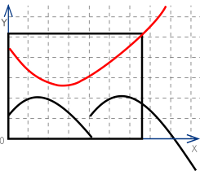ZWGeo
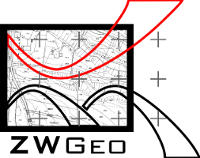
Mamy przyjemność poinformować Państwa o wydaniu kolejnej aplikacji wspomagającej na program ZWCAD - nakładki ZWGEO.
Nakładka pozwala na:
- Oznaczanie współrzędnych w projekcie
- Import/Export punktów pomiędzy rysunkiem i plikami tekstowymi
- Wstawianie wielu podkładów rastrowych
- Rysowanie siatki krzyży
- Rysowanie symboli ogrodzeń
- Usprawnienia w zarządzaniu wyświetlaniem i wzajemnym przesłanianiem elementów
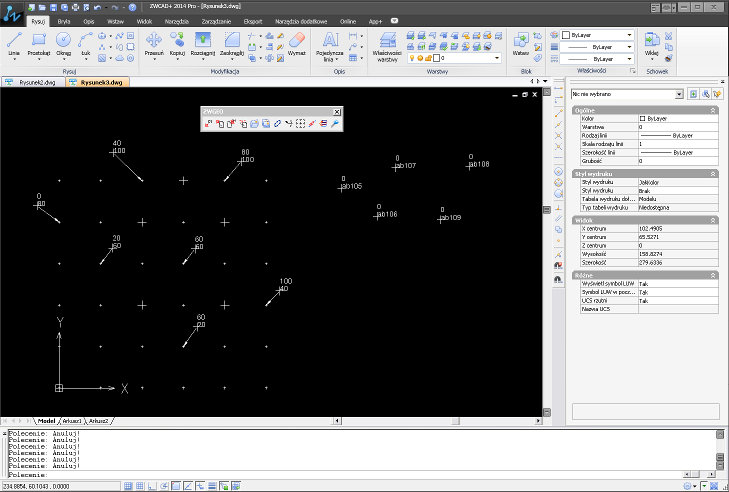
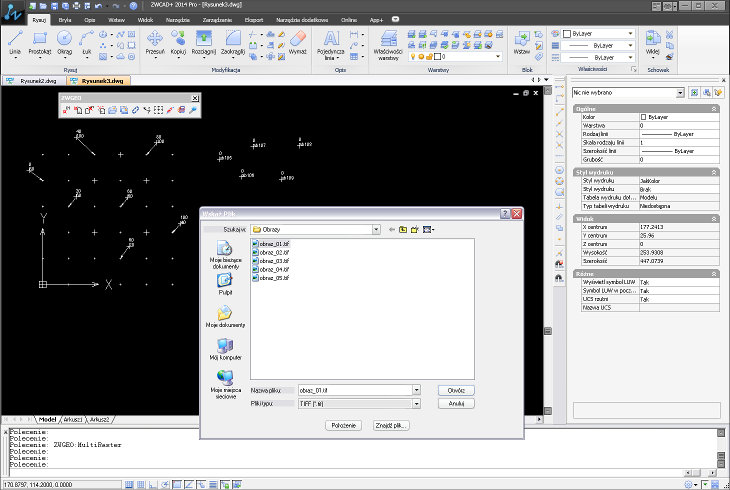
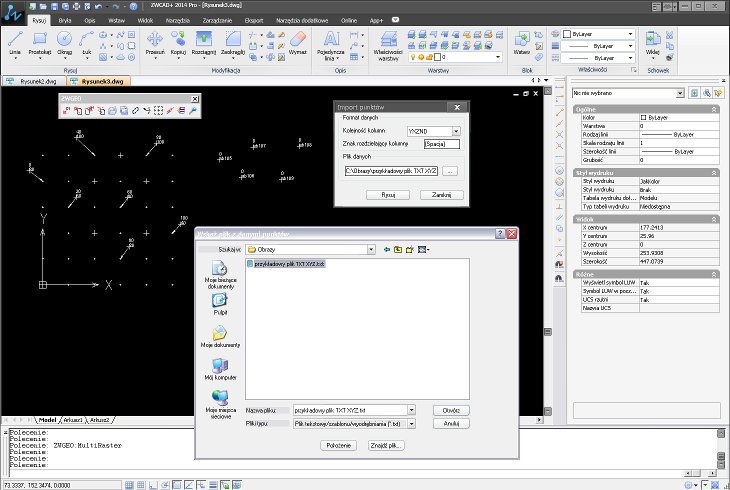
W nakładce ZWTraffic zmieniliśmy sposób sprawdzania przejezdności. W poprzedniej wersji trzeba było narysować trajektorię, po której poruszał się pojazd, obecnie trzymamy pojazd "pod myszką" i wskazujemy kolejne położenia pojazdu. Po naciśnięciu klawisza Enter, wygenerowany zostanie obszar, jaki potrzebuje pojazd, aby przejachać. Podaczas rysowania mamy możliwość wycofywania postawionych już punktów (pozycji). Pokazałem to na filmie poniżej.
W module dostępne są pojazdy:
- autobus miejski przegubowy,
- autobus turystyczny i miejski,
- autobus turystyczny i miejski 12m,
- ciągnik siodłowy,
- lekki samochód ciężarowy,
- samochód ciężarowy,
- samochód ciężarowy z przyczepą,
- samochód do wywozu śmieci 2 osiowy,
- samochód do wywozu śmieci 3 osiowy,
- samochód osobowy.
Obrys ścieżki pojazdu można zakreskować, oraz można wrysować ślady kół.
Instalacja nakładki ZWBlocks
Wystarczy pobrać nakładkę i zainstalować ją na komputerze (ZWCAD powinien być wyłączony).
W końcowym etapie instalacji należy wybrać program, na którym nakładka ma działać.
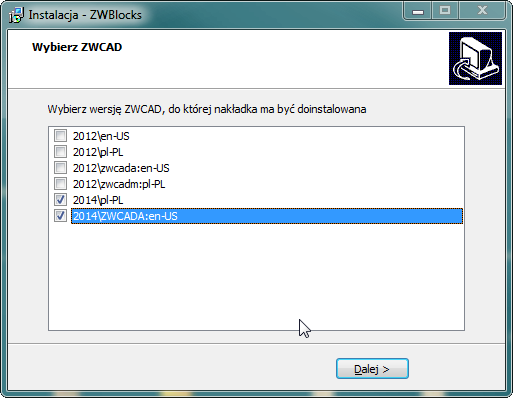
Do wybranych programów zostanie doinstalowana nakładka. Po uruchomieniu ZWCAD powinny się pojawić stosowne ikony nakładki.
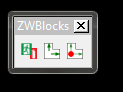
W przypadku gdyby się nie włączyły, możemy je uruchomić (trzeba zrobić to tylko jeden raz) poleceniem ZWBLOCKSMENU .
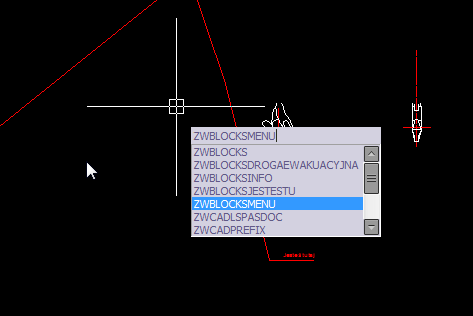
Nakładka do poprawnego działania wymaga jednego z poniższych programów:
Nakładka jest darmowa.
{jd_file file==68}{jd_file category==26 count==0}
Funkcje nakładki ZWBlocks:
Nakładka ZWBlocks zawiera bazę znaków: BHP (zakazu, nakazu, ostrzegawczych), ewakuacyjnych i przeciwpożarowych.
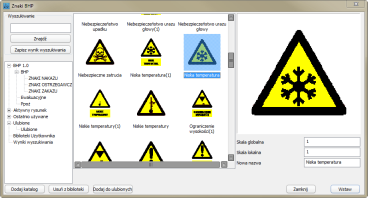
Opis instalacji nakładki ZWTraffic
Pobierz program i nakładkę
{jd_file file==57}{jd_file category==26 count==0}
Wymagania systemowe: ZWCAD+ 2015 wersja PRO.
Najważniejszym i w zasadzie jedynym wymaganiem, które musi spełnić system użytkownika jest zainstalowany ZWCAD+ w wersji Professional. Wymagania sprzętowe nakładki nie przekraczają wymagań programu bazowego. Obecna wersja dostosowana jest do ZWCAD+ 2015.
ZWMetric (dawniej Przedmiar)
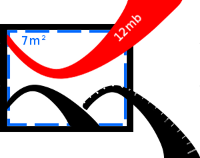
Wymagania
Jedynym wymaganiem, jakie musi być spełnione by Użytkownik mógł pracować z nakładką, jest zainstalowany bazowy program ZWCAD+ 2015 w wersji Professional.
Wymagania sprzętowe programu Przedmiar nie przekraczają wymagań programu bazowego ZWCAD.
Instalacja
{jd_file file==58}{jd_file category==26 count==0}
Instalacja musi być wykonana na koncie z prawami administratora
Opis
Nakładka Przedmiar ma na celu wspomaganie kosztorysowania przez przygotowanie danych przedmiarowych powierzchniowych, liniowych lub ilościowych. Nakładka może być przydatna dla przedstawicieli wielu branż:
- Najpopularniejsza jest z pewnością wśród Architektów budowlanych , którzy wykorzystują ją do tworzenia zestawień powierzchni budynków pomieszczeń i powierzchni elewacji, fundamentów.
- Może też być przydatna dla projektantów dróg i organizacji ruchu , w ich przypadku bez żadnego dedykowanego programu określenie ilości materiału wymaganego do wykonania pracy może być w wielu przypadkach jedynie szacowane. Z nakładką możliwe jest określenie zapotrzebowania na materiał z bardzo dużą dokładnością.
- Również Architekci krajobrazu będą mogli usprawnić swoją pracę, w łatwy sposób będzie możliwe uzyskanie zestawień powierzchni trawników, chodników, czy wykorzystanej roślinności.
Podstawowa koncepcja, jaką chcieliśmy urzeczywistnić w realizacji nakładki, to przedmiarowanie graficzne. Koncepcja ta opiera się na założeniu, że każdy dokonany przedmiar pozostawia ślad graficzny na projekcie. W wielkich projektach gdzie przedmiarowanie wymaga wiele pracy, łatwo jest popełnić błąd, np. pominąć jakiś element, lub któryś zmierzyć wielokrotnie. Koncepcja przedmiarowania graficznego zabezpiecza kosztorysanta przed tego typu nieścisłościami. Po prostu widząc projekt widzimy co już zmierzyliśmy, a co jeszcze pozostało nam do zmierzenia.
Wspomniany ślad graficzny, o którym mówiłem to obrys interesujących nas powierzchni, może on być dodatkowo wypełniony kreskowaniem, tworzonym na powierzchni, natomiast najważniejszym elementem całego opisu jest napis, określający długość, oraz powierzchnię mierzonego elementu.
Podstawowe funkcje nakładki, służą opisywaniu :
![]() elementów powierzchniowych,
elementów powierzchniowych,
![]() elementów liniowych
elementów liniowych
![]() oznaczanie wystąpień elementów.
oznaczanie wystąpień elementów.
W dwu pierwszych przypadkach, konieczne jest narysowanie elementu, który będzie mierzony, czyli może to być poliliniia, okrąg a w przypadku liniowych również np. linia. W przypadku oznaczenia wystąpień, możliwe jest oznaczanie miejsc na projekcie, bez konieczności posiadania elementów w określonej lokalizacji.
We wszystkich tych przypadkach, przydatne jest:
Podstawowe okno aplikacji
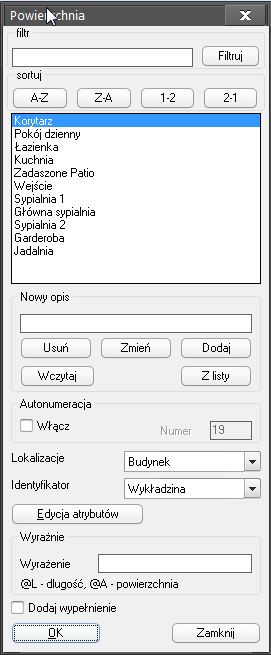
W oknie tym wyróżnić można kilka elementów. Najważniejszym jest lista opisów . Dla każdego projektu może być oddzielna lista a jej zawartość może być modyfikowana w każdej chwili. Właśnie do tego służy kilka przycisków poniżej. Możemy tutaj dodawać opisy, usuwać i modyfikować je. Kolejne sekcje okienka, to u samej góry filtrowanie opisów. Jest to bardzo przydatne, kiedy dysponujemy znaczną liczbą opisów. Jeśli chcemy, żeby jedynie część z nich była widoczna, możemy zawęzić kryterium widoczności, wystarczy, że wpiszemy np. początek opisu, a w liście poniżej wyświetlą się tylko te, które mają taki właśnie początek opisu. Filtr ten uwzględnia również inne wyrażenia regularne, więc możemy np. zastąpić dowolny ciąg znaków symbolem gwiazdki. lub dowolną jedną cyfrę możemy zastąpić znakiem zapytania, jeśli znak ten wpiszemy dwukrotnie, lista wyświetlonych opisów zawęzi nam się do takich, które w określonym miejscu zawierają liczby dwucyfrowe.
Poniżej pola filtrowania opisów mamy możliwość sortowania opisów. Listę opisów możemy sortować w kolejności alfabetycznej, lub kolejności dodawania opisów do projektu. Obie te opcje mogą być odwrócone, czyli w kolejności rosnącej od A do Z, lub malejącej czyli od Z do A. Od elementu zdefiniowanego jako pierwszy, do najpóźniej utworzonego [1-2] , [2-1], lub od utworzonego najpóźniej do utworzonego najwcześniej. Poniżej listy opisów mamy możliwość dodawania automatycznej numeracji. Jeśli to zaznaczymy, każdemu wykonanemu pomiarowi, będzie nadany numer. Numer ten będzie automatycznie powiększany przy każdym dodaniu opisu do projektu. Dzięki niemu, w przyszłości jeśli zajdzie taka potrzeba łatwiej będzie nam zidentyfikować poszczególne opisy. W ostatniej pozycji możemy zaznaczyć opcję „Dodaj wypełnienie” opcja ta jest aktywna jedynie dla przedmiarów powierzchniowych. Jeśli zaznaczymy tą opcję, zaznaczona powierzchnia zostanie oznaczona przez dodanie kreskowania. Skalę i wzór kreskowania możemy ustawić w opcjach nakładki.
Wyszukiwanie i zaznaczanie ![]()
![]()
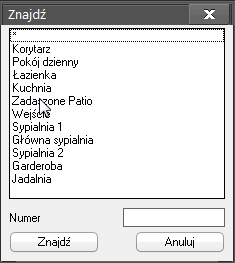
W oknie ukaże się nam zestawienie używanych w rysunku opisów. Wystarczy wybrać jeden z nich, kliknąć przycisk i zostaniemy automatycznie przeniesieni do określonego opisu. Jeśli w rysunku jest więcej wystąpień określonego opisu, możemy przejść do kolejnego opisu przez wciśnięcie spacji. Jeśli w polu okna wpiszemy numer, widok zostanie przesunięty do opisu o określonym numerze. Bardzo analogicznie jak funkcja zaznaczania opisów. W identycznym okienku zaznaczamy opis, a wszystkie jego wystąpienia w projekcie zostaną zaznaczone. Przykładem przydatności zastosowania funkcji może być jeśli chcemy np. zmienić którąś z właściwości wszystkich opisów. Jeśli chcemy np. zmienić kolor wszystkich bloków danego opisu możemy to zrobić w minimalnej ilości kroków.
Zestawienie ![]()
Wystarczy zaznaczyć opisy, które mają być uwzględnione w zestawieniu.
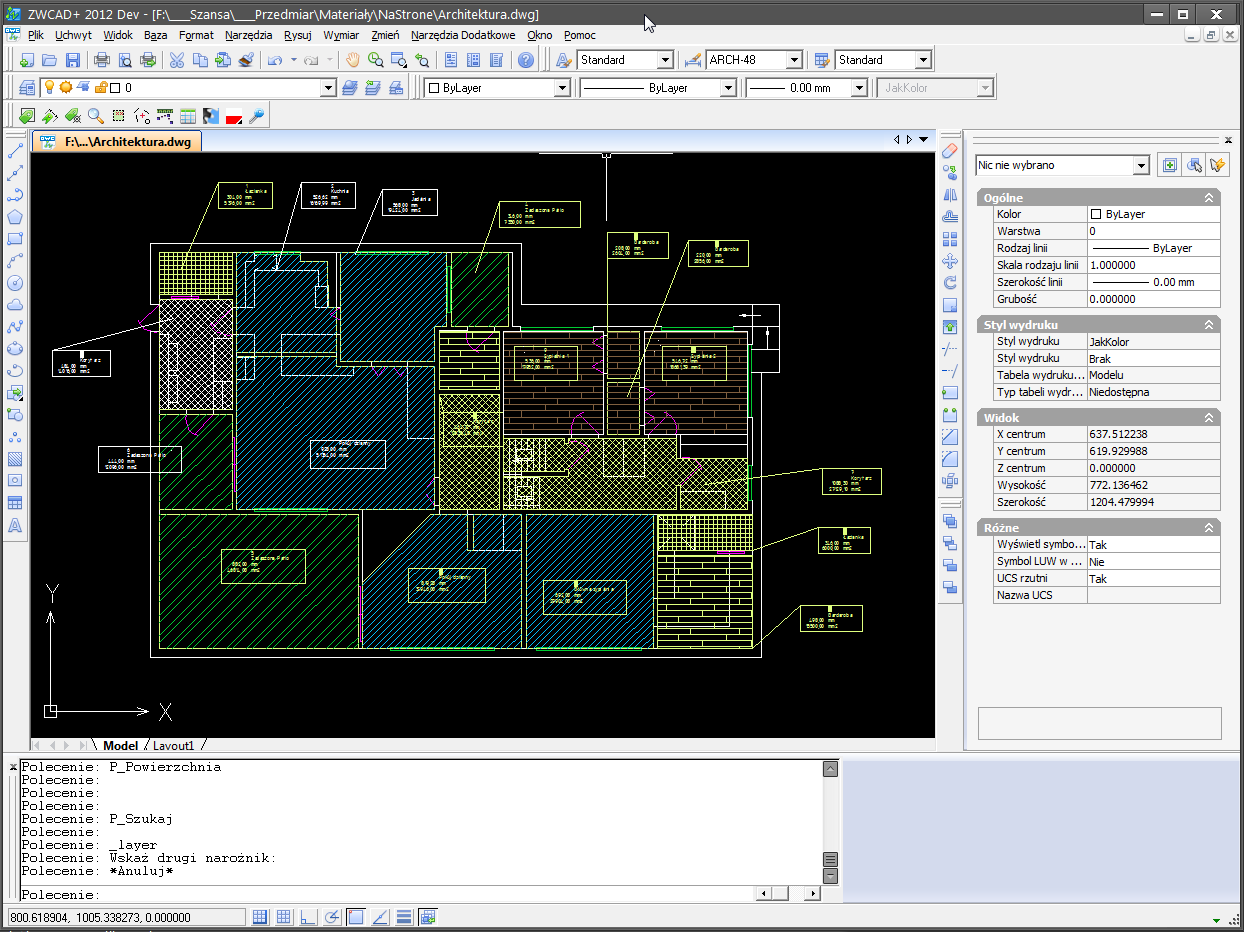
W oknie konfiguracji zestawień istnieje możliwość określania, które elementy opisu mają być w nim uwzględnione oraz kolejność pozycji w zestawieniu. Zestawienie może być zapisane w pliku csv, bezpośrednio w projekcie – jako tabelka. lub w pliku ath, który jest zgodny z formatem kosztorysu programu Norma.
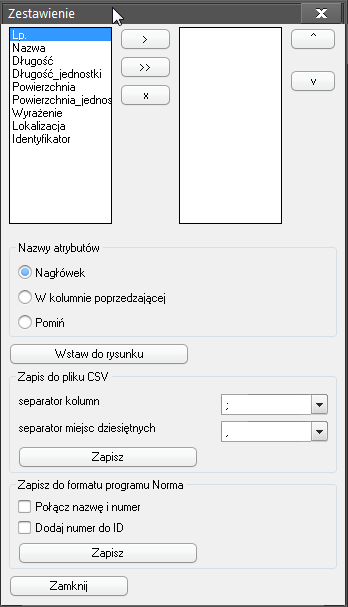
- Listę wszystkich atrybutów z wybranych bloków opisowych
- Listę nazw atrybutów, które zostaną uwzględnione w utworzonym zestawieniu.
- Przyciski, pozwalające na wybór atrybutów do zestawienia
- Przyciski pozwalające na ustawienie kolejności kolumn
- Opcje do wyboru określające gdzie powinny znajdować się nagłówki kolumn w zestawieniu.
- Przycisk, po użyciu którego zestawienie zostanie wstawione do rysunku
- Opcje zapisu zestawienie do pliku tekstowego, pozwalają na określenie: jakim znakiem mają być oddzielone poszczególne kolumny, separator miejsc dziesiętnych w zapisanym pliku.
- Przycisk po użyciu którego zestawienie zostanie zapisane we wskazanym zewnętrznym pliku tekstowym CSV .
- Zapis do pliku w formacie programu Norma z połączeniem opisu i automatycznie nadanym numerem.
- Zapis do pliku w formacie programu Norma z połączeniem identyfikatora i automatycznie nadanym numerem.
- Przycisk, po użyciu którego zestawie zostanie zapisane w zewnętrznym pliku tekstowym, zgodnym pod względem formatu, z kosztorysem używanym przez program Norma.
- Przycisk zamykający okno zestawień.
Przykładowe zestawienie może być następujące:
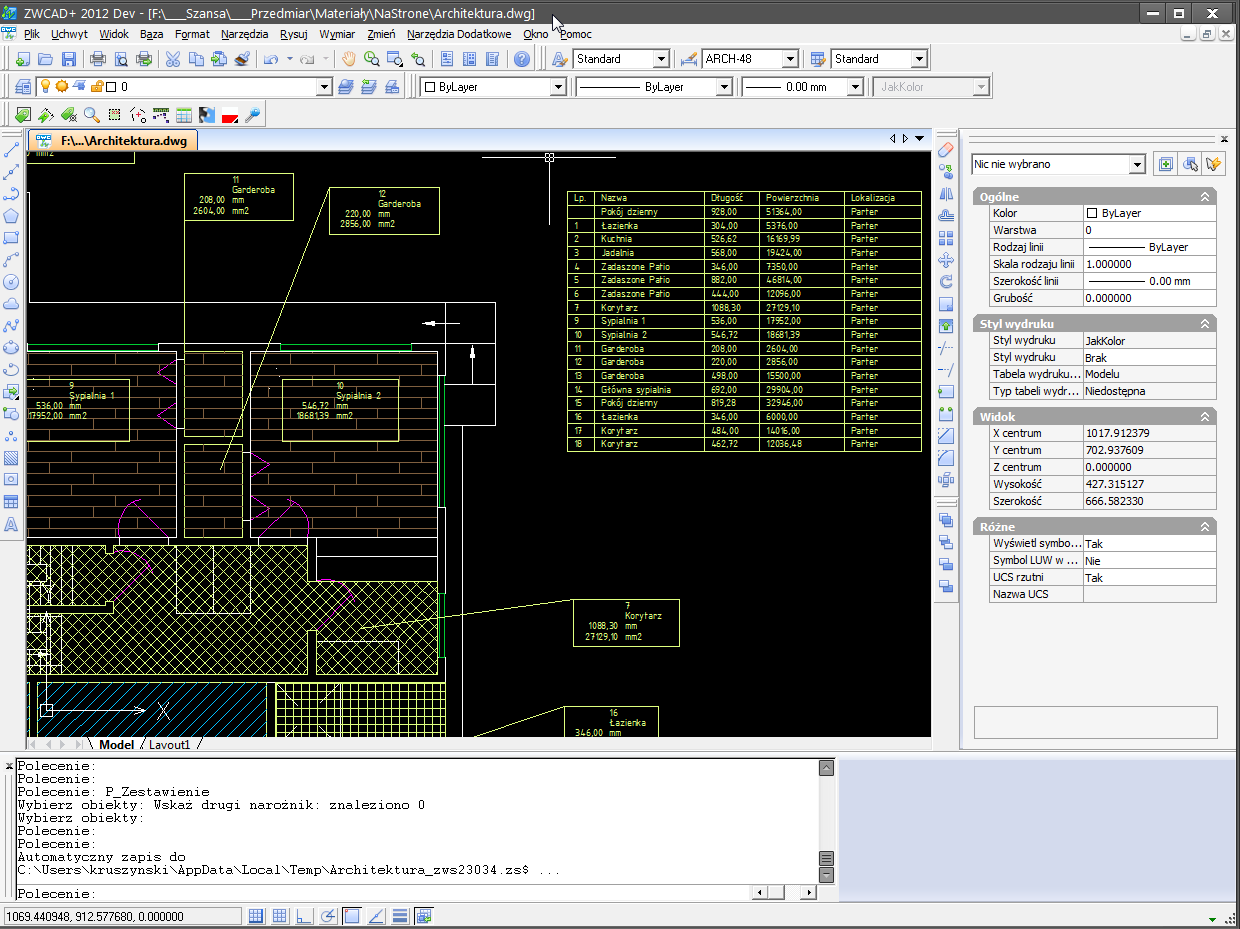
Ustawienia ![]()

Dostępne ustawienia to:
- Wielkość tekstu – pozwala na określenie wielkości opisów wstawianych do rysunku
- Wzór kreskowania – jeśli do opisywania powierzchni użyta jest opcja dodaj wypełnienie, to zostanie dodane kreskowanie o wzorze określonym w tej opcji
- Skala kreskowania – można określić skalę kreskowania.
- Jednostka rysunku – zastosowana jednostka, będzie użyta do opisów.
- Wzór bloku opisowego – w oddzielnym pliku można zdefiniować blok z własnymi atrybutami.
W wierszach: Numer, Opis, Długość, Jednostka powierzchni, Lokalizacja, Wyrażenie, Identyfikator Należy określić, które atrybuty wybranego bloku opisowego będą automatycznie wypełniane wybranymi czy obliczonymi przez program wartościami w czasie działania programu.
Funkcje dodatkowe
![]() SumaDlugosci - Użytkownik wskazuje obiekty, a program oblicza i wyświetla w pasku poleceń sumę długości zaznaczonych linii, polilinii, łuków, okręgów.
SumaDlugosci - Użytkownik wskazuje obiekty, a program oblicza i wyświetla w pasku poleceń sumę długości zaznaczonych linii, polilinii, łuków, okręgów.
![]() Mdist - Użytkownik wskazuje kolejne punkty, program oblicza i wyświetla w linii poleceń sumę wszystkich odległości pomiędzy wskazanymi punktami.
Mdist - Użytkownik wskazuje kolejne punkty, program oblicza i wyświetla w linii poleceń sumę wszystkich odległości pomiędzy wskazanymi punktami.
Nakładka TOOLS 2015 zawiera pakiet znakomitych narzędzi ułatwiających i przyśpieszających pracę w ZWCAD.
ZWDraft (dawniej Wykresy)
Słowo wstępne
Pamiętam, jak w czasie pracy na hamowni silnikowej sporządzaliśmy charakterystyki silników. Zawsze problemem było wtedy umieszczenie charakterystyk na różnych wykresach, ale w takiej samej skali i w takim samym zakresie współrzędnych X i Y. Powód był bardzo prozaiczny – drukując na kalce wykresy chcieliśmy je nakładać jeden na drugi, aby porównać poszczególne przebiegi. Jeśli jeden wykres był w innej skali, albo miał inne wymiary to metody tej nie dało się zastosować.
Po wielu latach mając w pamięci tamte doświadczenia postanowiliśmy napisać prostą nakładkę do ZWCADa, która umożliwiałaby szybkie rysowanie wykresów.
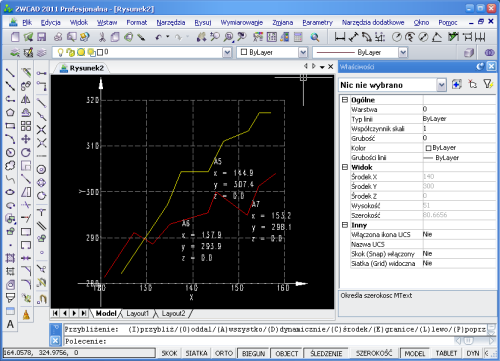
Dzięki nakładce istnieje pełna możliwość edycji wyglądu wykresu, powiększenia fragmentu, dodania dowolnych opisów, wycięcia kawałków wykresu.
Myślę, że nakładka przyda się w Państwa codziennej pracy.
Opis działania nakładki
Po instalacji nakładki pojawi się dodatkowe polecenie - wykres (gdyby się nie pojawiło należy ręcznie załadować bibliotekę do ZWCAD).
Pierwszą funkcją jaką można użyć to wpisanie ręczne współrzędnych punktów X, Y, Z i narysowanie wykresów.
Tutaj chciałbym zaznaczyć ważną uwagę - nakładka Wykresy zapamiętuje ostatnie ustawienia i wartości współrzędnych.
Dzięki temu po narysowaniu wykresu funkcji możemy łatwo ponownie wywołać nakładkę, zmienić kilka współrzędnych i ponownie narysować wykres.
Rysowanie wykresów dostępne jest w dwóch wariantach:
- pełny wykres wraz z osiami, opisami osi, liniami głównymi, pomocniczymi
- tylko przebieg danej funkcji. Dzięki temu do raz utworzonego wykresu możemy dodawać kolejne przebiegi funkcji.
Nakładka pozwala także na odczytanie współrzędnych punktów z gotowego wykresu. Proszę zobaczyć na film poniżej.
Oczywiście wszystkie punkty możemy zapisać do pliku CSV i wczytać np. do arkusza kalkulacyjnego.
Także import danych z arkusza kalkulacyjnego do nakładki jest możliwy. Pozwala on na rysowanie wykresów. na podstawie danych – np. współrzędnych X, Y, Z z pliku. Wystarczy wskazać plik w formacie CSV i dane zostaną zaimportowane.
W nakładce zaimplementowane są także proste funkcje, jak np. wielomiany, sin, cos. Podając odpowiednie współczynniki możemy wygenerować punkty do wykresu.
Nakładka wymaga ZWCAD+ 2015 PRO.
{jd_file file==67}{jd_file category==26 count==0}
1. Skrócony opis Przedmiaru
Program służy do wspomagania kosztorysowania, przez przygotowanie danych przedmiarowych liniowych i powierzchniowych.
Program przeznaczony jest dla projektantów, architektów, kosztorysantów.
Nakładka współpracuje z systemem ZWCAD w wersji 2012 Professional.
{jd_file file==8}{jd_file file==2}
2. Obsługa nakładki Przedmiar
1. Tworzymy warstwy i style tekstu w standardowych oknach ZWCAD.
2. W ustawieniach Przedmiaru określamy skalę tekstu, warstwę, wzór kreskowania i skalę wypełnienia. Nowo utworzone obiekty będą przyjmowały zadane właściwości.
3. Obrysowujemy poliliniami poszczególne elementy, pomieszczenia i inne używając standardowych funkcji ZWCAD.
4. Stworzone opisy można zapisać do pliku CSV. Pliki takie można wczytać miedzy innymi do programów Excel, OpenOffice. Dane zapisane w ten sposób mogą posłużyć w celu obliczeń powierzchni, długości, wycen itp.
5. Pomiary zapisane do pliku CSV, można wczytać ponownie do DWG, np. w celu oznaczenia innej części budynku (piętra, skrzydła).
3. Zdefiniowane polecenia programu Przedmiar
1. P_Setts
Polecenie pozwalające na zmianę ustawień programu.
Dostępne ustawienia to:
- Skala tekstu – pozwala na określenie skali opisów wstawianych do rysunku
- Warstwa – określa na jaką warstwę mają być wstawiane nowe elementy np. blok opisowy, wypełnienie itp.
- Wzór kreskowania – jeśli do opisywania powierzchni użyta jest opcja wypełnienia powierzchni zostanie dodane kreskowanie o wzorze określonym w tej opcji
- Skala wypełnienia – jeśli do opisywania powierzchni użyta jest opcja wypełnienia powierzchni, to zostanie dodane kreskowanie o skali określonej w tej opcji.
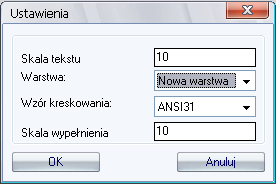
Widok okna ustawień
2. P_Powierzchnia
Polecenie to pozwala na opisanie powierzchni w rysunku.
3. P_Nr
Polecenie wstawia opis we wskazanym punkcie z możliwością automatycznej numeracji. Funkcja jest użyteczna do oznaczenia ilościowego – ilości wystąpień powtarzalnych elementów.
4. P_Szukaj
Funkcja wyszukuje w rysunku wszystkie bloki opisowe, w których atrybut, opis ma wartość wskazaną przez użytkownika. Po znalezieniu określonego bloku, widok jest centrowany na opis lub obiekt opisywany przez blok. Po wciśnięciu spacji, wyszukiwany jest kolejny element posiadający taki sam opis.
5. P_Zaznacz
Zaznacza w rysunku wszystkie bloki opisowe, w których atrybut, opis ma wartość wskazaną przez użytkownika.
6. SumaDlugosci
Użytkownik wskazuje obiekty, a program oblicza sumę długości linii, polilinii, łuków, okręgów, elips, łuków eliptycznych.
7. Mdist
Użytkownik wskazuje kolejne punkty, program oblicza i wyświetla w linii poleceń sumę wszystkich długości pomiędzy wskazanymi punktami.
8. RZP
Użytkownik wskazuje plik zawierający informacje zapisane poleceniem Zmierz2D. Program rysuje linie i opisy zgodnie z definicjami zapisanymi w pliku.
9. Zapisz
Program prosi Użytkownika o wskazanie bloków opisowych, następnie informacje zapisane w bloku opisowym są zapisywane w pliku wskazanym przez użytkownika.
10. LNG
Funkcja służąca do zmiany języka wyświetlanych komunikatów. Dostępny jest język polski i angielski.
5. Okno opisu
1. Lista dostępnych opisów – zwiera wszystkie opisy zdefiniowane w rysunku.
2. Treść opisu – w tym polu należy wpisać treść opisu, który ma być dodany do listy opisów lub treść opisu, na który chcemy zmienić wartość innego opisu.
3. Dodaj opis – po kliknięciu tego przycisku zdefiniowany będzie nowy opis.
4. Zmień opis – kliknięcie tego przycisku spowoduje zmianę treści opisu wybranego z listy [1] na taki, jaki jest ustawiony w polu [2] zmiana zostanie dokonana nie tylko dla nowych opisów, ale też dla wszystkich opisów, które już są w rysunku.
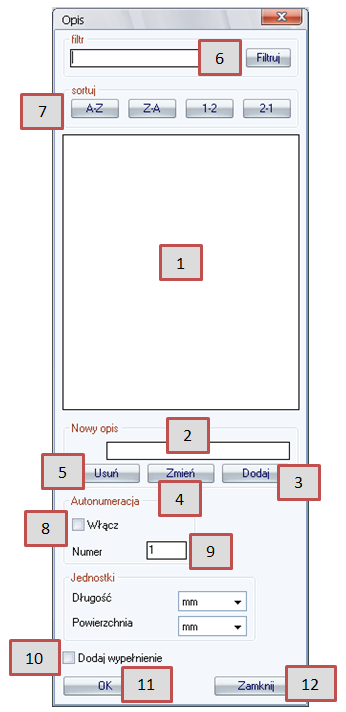
Okno opisów
5. Usuń – z listy opisów usuniety zostanie opis, którego treść wpisana jest w polu [2].
6. Usuń - z listy opisów usunięty zostanie opis, którego treść wpisana jest w polu [2].
7. Filtrowanie opisów - więcej w rozdziale „Informacje dodatkowe".
8. Sortowanie opisów - opisy w liście można sortować w porządku alfabetycznym, [A-Z] w odwróconym porządku alfabetycznym [Z-A], w kolejności dodawania do rysunku [1-2] lub odwróconej kolejności dodawania [2-1].
9. Autonumeracja „włącz"- jeśli chcemy, aby dodawane opisy były numerowane automatycznie, to zaznaczamy tę opcję. Nie musimy martwić się jaki jest kolejny numer porządkowy, wystarczy zaznaczyć tę opcję, wybrać numer od którego rozpocznie się numeracja, a kolejne numery będą automatycznie zwiększane o 1.
10. Autonumeracja „numer" - numer początkowy od którego rozpocznie się automatyczne numerowanie, można w tym miejscu ustawić dowolny numer.
11. Dodaj wypełnienie - w przypadku opisywania powierzchni, możliwe jest dodanie wypełnienia powierzchni używając kreskowania. Po wciśnięciu przycisku „OK" użytkownik zostanie poproszony o wskazanie powierzchni zewnętrznej, a następnie powierzchni, które mają zostać odjęte od wskazanej powierzchni.
12. Przycisk OK – wstawia opis.
13. Przycisk Zamknij – zamyka okno bez dokonywania zmian.
6. Informacje dodatkowe
6.1 Rozmiar okna opisów
Jeśli rozmiar okna opisów jest zbyt mały i chcemy, aby widoczne było więcej opisów jednocześnie, okno nie mieści się w przestrzeni ekranu, okno jest zbyt wąskie (niewidoczna jest cześć opisu) lub zbyt szerokie, możliwe jest dostosowanie rozmiaru okna do własnych potrzeb.
Można tego dokonać edytując plik UIpl.DCL. Plik ten znajduje się w katalogu, gdzie zainstalowana jest nakładka. Proszę znaleźć w tym pliku następujący blok:
:list_box {key="Opisy";
label = "";
value = "0";
width=36;
height=30;
multiple_select = false;
}
Zaznaczone tutaj pozycje:
width – to szerokość okna
height – to wysokość okna
Wartości tu wpisane muszą być liczbami.
Następnie proszę zapisać ten plik, zmiany powinny się uaktualnić automatycznie.
Uwaga:
Edycja innych pozycji w pliku UIpl.DCL, może spowodować nieprzewidywalne konsekwencje z niedziałaniem programu włącznie!
6.2 Opis w rysunku jest zbyt mały lub zbyt duży
Opis powierzchni, który widoczny jest w rysunku wstawiany jest domyślnie w skali „1". Wielkość opisu zależy od skali rysunku i jednostek w nim użytych. Jeśli domyślna wielkość nie jest odpowiednia (opis jest zbyt duży lub zbyt mały), możliwa jest zmiana wielkości wstawianego opisu. Można to zrobić w ustawieniach nakładki poleceniem P_Setts lub klikając ikonkę ![]() . W oknie ustawień należy zmienić wartość w polu skala tekstu. Wartość, która będzie w tym miejscu wpisana, musi być większa od 0, dostępne są również liczby z wartościami po przecinku.
. W oknie ustawień należy zmienić wartość w polu skala tekstu. Wartość, która będzie w tym miejscu wpisana, musi być większa od 0, dostępne są również liczby z wartościami po przecinku.
6.3 Zmiana wyglądu opisu
Opisy nakładki są zdefiniowane jako blok. Można go więc przedefiniować, dostosowując do własnych potrzeb, w tym celu należy:
1. Używając standardowej funkcji ZWCADa: Wstaw blok (_insert) ![]() , wstawić blok o nazwie: „T_Opis" w wybranym przez siebie punkcie, najlepiej w punkcie o współrzędnych 0,0,0.
, wstawić blok o nazwie: „T_Opis" w wybranym przez siebie punkcie, najlepiej w punkcie o współrzędnych 0,0,0.
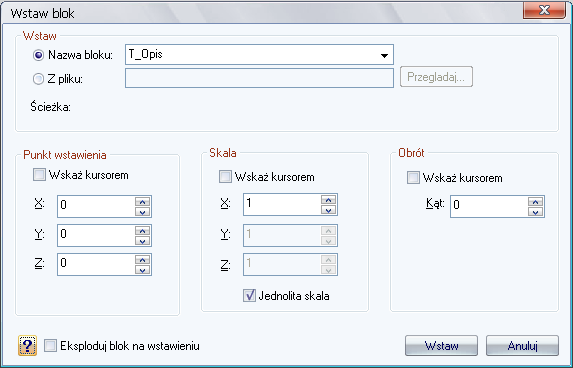
Wstawianie bloku
2. Blok ten następnie należy rozbić funkcją Rozbij (_explode) ![]() .
.
3. Teraz możemy zmienić położenie elementów w bloku, możemy zmienić wygląd tekstów atrybutów opisowych (Opis, Powierzchnia, Długość, Jednostki). Atrybutów tych nie można usuwać!! Można natomiast zmienić ich wygląd, dodać inne elementy do bloku opisowego.
4. Należy ponownie zdefiniować blok używając funkcji: Utwórz blok (_block) ![]() .
.
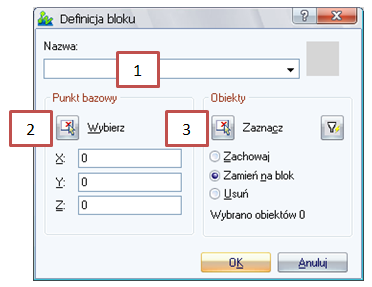
Definicja nowego bloku
• w polu Nazwa [1] wpisujemy T_Opis
• jako punkt bazowy [2], ustawiamy ten sam punkt, w którym był wstawiony blok początkowy, czyli domyślnie 0,0,0
• pozostaje wybrać obiekty bloku [3], w tym celu klikamy przycisk ![]() , a następnie w rysunku wybieramy elementy mające się znajdować w bloku, czyli cztery podstawowe atrybuty będące w początkowym bloku oraz dodatkowe utworzone elementy jeśli są potrzebne.
, a następnie w rysunku wybieramy elementy mające się znajdować w bloku, czyli cztery podstawowe atrybuty będące w początkowym bloku oraz dodatkowe utworzone elementy jeśli są potrzebne.
5. Taki blok opisowy będzie używany w całym rysunku. Po otwarciu innego rysunku, blok opisowy będzie dalej taki jak podstawowy.
6.4 Filtrowanie opisów
Filtrowanie opisów pozwala na ograniczenie wyświetlanych w liście opisów. Filtr działa na zasadzie wyrażeń regularnych, w myśl których np. można zastępować treści znakami np. * lub ?
Przykłady:
* zastępuje dowolną ilość znaków, po wpisaniu np. ‘a*’, zostaną wyświetlone w liście, opisy zaczynające się literą 'a', np. axb, akcb, a122b, itp. Jeśli wpiszemy np. ‘ac*’, w liście wyświetlą się np. acdfg, ac123, acd32 itp.
? zastępuje jeden znak, po wpisaniu np. ‘a?b’, spowoduje zawężenie wyświetlanych opisów do tych, w których w miejscu znaku '?', będzie mógł wystąpić dowolny znak, np. wyświetlą się opisy: axb, asb, a4b. Nie będzie natomiast wyświetlony opis axxb.
~ spowoduje zawężenie listy wyświetlanych opisów do takich, w których nie ma zadanych znaków, np. '~ab' wyświetlą się opisy nie mające w treści 'ab' czyli np. asd, gr3, bcde itp.
# filtr zastępujący cyfrę, wpisując a#b wyświetlane będą opisy a1b, a9b, ale już nie axb.
2. Instalacja Przedmiaru
1. Program instaluje się automatycznie po uruchomieniu pliku Przedmiar.exe. Program w wersji testowej można pobrać klikając tutaj.
W przypadku problemów z pobraniem, kliknij link zapasowy.
Domyślnie program instaluje się w katalogu C:\Szansa\Przedmiar. W czasie instalacji, możliwe jest ustawienie innego katalogu niż domyślny, ale nie jest to zalecane, w systemach operacyjnych takich jak Windows Vista czy Windows 7. W szczególności nie jest zalecana instalacja w katalogu Program Files ze względu na wbudowaną w tych systemach operacyjnych Kontrolę konta Użytkownika.
2. Wczytanie aplikacji.
Wczytania nakładki można dokonać na kilka sposobów. Pierwszy oraz drugi z niżej przedstawionych musimy powtarzać przy każdym włączeniu programu. Ostatni przedstawiony sposób wykonuje się tylko raz.
A. Wczytując przez polecenie:
a. należy wpisać polecenie „appload”
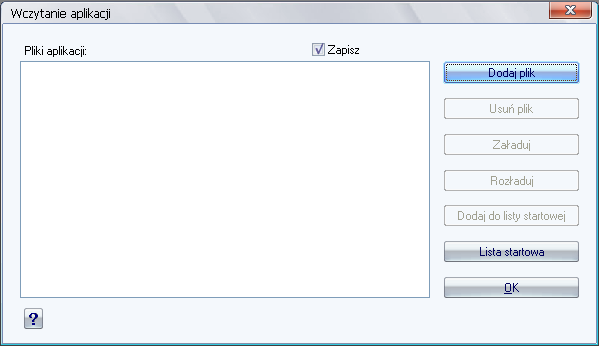
b. w okienku przedstawionym powyżej wciskamy przycisk Dodaj plik
c. w przedstawionym poniżej oknie, wskazujemy, aby wyświetlane były pliki typu „zel”- domyślnie wyświetlane są pliki typu „lsp”. Wskazujemy plik Przedmiar.zel i klikamy przycisk Otwórz.
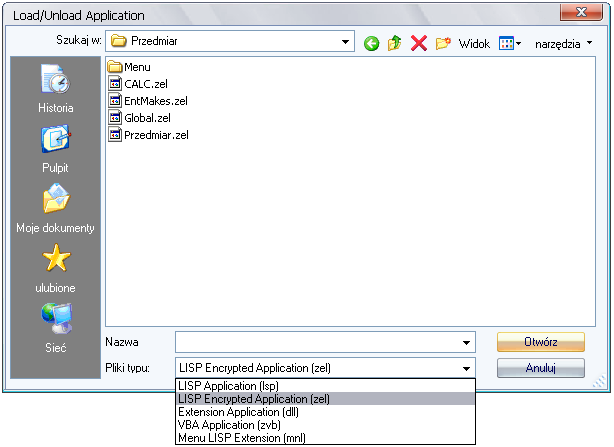
d. Następnie w poprzednim oknie zaznaczamy plik w liście i wczytujemy plik przyciskiem [Załaduj].
B. Klikając w ikonę ![]() na pasku narzędzi Przedmiar.
na pasku narzędzi Przedmiar.
![]()
C. Można dodać nakładkę do listy aplikacji wczytywanych automatycznie przy starcie ZWCAD’a. W tym celu wykonujemy wyżej opisane kroki i dodatkowo wciskamy przycisk „Dodaj do listy startowej”
3. Aktywacja nakładki
Przez 15 dni program będzie działał w pełni funkcjonalnie. Po upływie tego okresu, należy aktywować program. Można tego dokonać klikając ikonę ![]() . Zostanie uruchomiony program aktywujący:
. Zostanie uruchomiony program aktywujący:

W polu Numer aktywacyjny należy wpisać numer przesłany w czasie realizacji zamówienia. Następnie kliknąć przycisk Rejestruj.
ZWToolbox
Uniwersalna nakładka na ZWCAD, która oprócz kilkudziesięciu unikalnych narzędzi zawiera funkcje do zarządzania blokami i grupami.
Strona 1 z 2